Правилан рад са текстом у ЦорелДРАВ-у

- 4889
- 440
- Moses Gerlach
Пре него што почнете да примените уређивач ЦорелДрав у пракси, морате узети у обзир да је пре свега дизајниран за рад са графиком, а не за километар. Стога употреба текста овде носи емоционалну и естетску оријентацију. Овај чланак ће вам рећи како да радите са текстом у Цореле, захваљујући којој ћете имати целу палету алата да бисте утјелили своје амбициозне идеје.

Оовектација текста
Примена текстуалних слика у финалном производу ЦорелДрав врши се коришћењем објеката две класе:
- Први је лик слике (уметнички, енглески језик).) текст који се може подвргнути било којој метаморфози коју подржава програм за графичке објекте. Је мулти -лоилвел спојен блок.
- Други разред је једноставан (став, енглески језик).) Текст се позива да се одражава на цртежима свих врста епизода текста.
Грубо говорећи, коврџава класа је цртеж, а једноставан је класа текста затворена у оквиру, који је, заузврат, убачен у цртеж.
Класа фигура
Атрибуте
Атрибути објекта (карактеристике, параметри) су доступне операције за употребу за њих. Што се тиче текста - постоје параметри који се користе одвојено за симболе и одвојено за текстуалне блокове уопште. Размотрите их детаљније.
Атрибути симбола
Слушалице (фонт) - Дизајнерска слика симбола абецеде.
Цорела садржи стандардне и графичке сетове (знакови симбола у њима су слике).
Ако говоре о висини фонта изражене у бодовима, онда значе Кел.
Утицај некретнина Кегла и слушалице на слици са текстовима.

Цорелдрав-ове слушалице и Кагл
Ако се њихова дебљина или нагиб промене у симболима текста, онда текст води другачију марку (стил). Тада се стил појављује у облику обичног, полу -Фата, курзивног или полу-од.

Другачији цртеж
Наравно, као у речи, постоје функције наглашавања, злоупотребе и глупости функције.
Као и уграђени стандарди за линије:
- један танки;
- Сингл толстоја;
- двоструко мршав.
Поред тога, дозвољено је да промени карактеристике (стандарде) у односу на дебљину линија, распон у основи текста и величине интерлинее лумена.
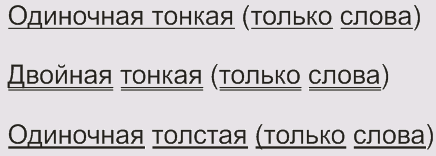
Опције запослености
Регистрација Трансформација предвиђа употребу параметара:
- Капитал (мале капице) - мала слова текста претвори се у капитал без промене у висини;
- Капитализација (све капе) - трансформација малих слова у капитал са висином капитала;
- непромењено (нема).
Група за одступање (ЦхарацАцтерацхифт) симбола текста представљају три компоненте:
- хоризонтално (хоризонтално);
- вертикално (вертикално);
- угаони одступање (ротација).
Додељени параметри дају дужину померања у текстуалном блоку у односу на стандардни положај.
Слика приказује: У почетној линији, пребацивање ликова вертикално, затим хоризонтално, у доњем - једно слово се помера хоризонтално, вертикално и са прелазом од 160 степени:

Премештање симбола из почетних одредби
Текст
Текст је гурнуо параметре:
Поравнавање (поравнање) - унутар граница линија. Варира на шест начина:
- Лево - са леве стране;
- Десно - са десне стране;
- Ниједан недостатак поравнања;
- Центар - дуж условне вертикалне линије (усред реда);
- Присилно - у ширини (уједначена дистрибуција преко линије).
Распон је уобичајен да постави интерлинее (линиеспаце). Његова вредност је одређена величина између основних основних линија.
Постоји прилика да се интервали присили између речи и симбола у тексту, промени наруџбе утврђене помоћу слушалица.
Наравно, промена у интервалима проширује симболе (речи) или их заједно доноси.
Стварање уређивања
Стварање било које текстуалне класе израђује се текстом (текст).
Чим изабере, панел доступних алата ће узети следећи тип:
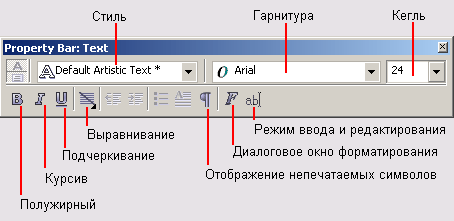
Атрибути текста алата
Прво морате да одредите тачку за његово постављање мишем. Овај одломак ће утицати на курсор у облику вертикалне линије упознати се са осталих програма.
Следећа линија је постављена помоћу Ентер.
Скуп нових знакова значајно се убрзава ако свој увоз учините на специјално дугме:
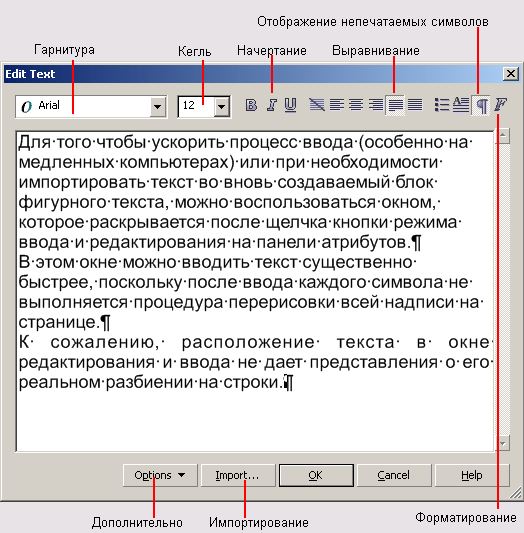
Уређивање дијалошког оквира за уређивање текста
Генерално, сви елементи горњег дела прозора су врло згодни за процену формата на симболе директно у процесу улаза.
Посебно спомињу дугме Ф, што изазива форматирање прозора који садржи све доступне алате.
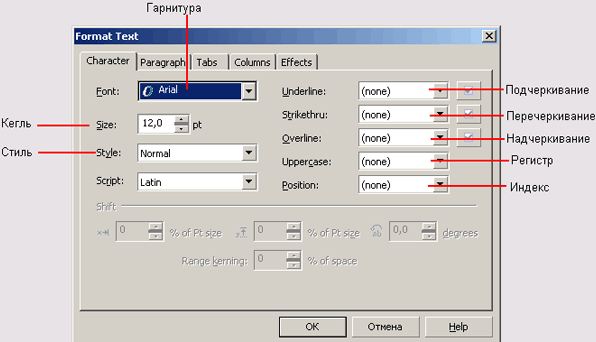
Картица за дијалог за форматирање текста
На картици знакова су доступни:
- избор слушалица;
- Кеглиа;
- стил;
- додаци са хоризонталним линијама (наглашавање и ПР.);
- трансформације малих слова у капитал (велика слова -регистар);
- Промјена индекса (-поситион -поситион);
- Инсталација скрипте (Скрипта).
На картици параграфа (став) пронашао је локацију инсталације дизајнирана за одређивање конструктивног постављања речи, променити наведени интервал између знакова (карактера), речи (речи), као и шалтера који поставља интерлезе (линију).
Преостале три картице се не односе на текст слике.
Доњи тастери за фрагменте:
- Помоћу дугмета за увоз у прозору који се појављује можете одабрати документ чији се текст пребацује на локацију курсора.
- Дугме Модес позива на контекстни мени додатних функција сличних многих уредника текста.
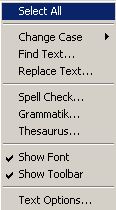
Контекстни мени помоћних алата са текстом
Потпуно ослобађање јединице може се направити дугметом да бисте истакли све (Селецтолл).
Следећа три -јева -Одна група дизајнирана је да пронађу одвојене делове и промени текст.
Следећи тестови за грешке у граматици и правопису.
Предњам две наредбе контролирају приказ алата на врху прозора за форматирање.
Најнижа се користи за постављање текстуалног алата (текст).
Једноставан текст
Разлика између једноставног текста и фигуре је да је у оквиру (текстуални оквир у оквиру), који је по себи по себи предмет. Његов облик (подразумевано је правоугаони) може се променити, а и сами кадрови се могу комбиновати у вези са везама.
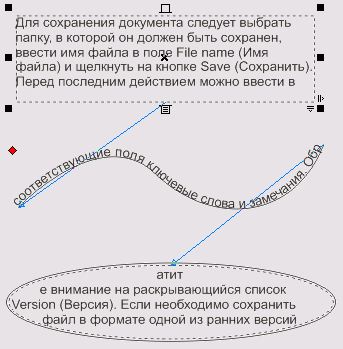
Рам
Скуп једноставног текста је узрокован истим алатом - Текст (текст).
Међутим, пре писања епизоде, оквир је први креиран под њом. Курсор миша је постављен на тачку свог наводног угла, он се дијагонално продужава - током пуштања, формира се оквир одабране величине са курсором изнутра.
Приликом куцања једноставног текста, кретање курсора на нову линију се аутоматски не врши, али након преласка на десну ивицу линије. И стигли су до краја оквира, он нестаје (симболи се уводе, али не и одражавају).
Ако требате да уведете велику количину - боље је користити прозор за уређивање проузроковано командом Едиттект-а или бирање у уређивачу текста и увозите је на команду увоза.
Ланац оквира
Да организује скуп текста у различитим фрагментима, користе се ланци.
Когда со вержасијса в блоке отрезок невозможно увидеть целиком - снизу рамки поавлаетса индикатор-сттрелка. Ако га ударите мишем, претвориће се у икону лима са текстом доступним на њему:

Да бисте додали нови оквир у постојећи миш, морате да преместите ову икону:

Серија оквира повезана је обојеним знаковима (када се штампа није приказано). Проналажењем и пунином показатеља, разумљиво место оквира у серији је разумљиво.
Који тече
Приликом преласка оквира било којим објектом, текст (унутар ИТ) може се дати режим структуре.
Ово је постављено дугметом протока (Омотајте текст одломака) на картици Атрибуте. Поред селекције у складу са режимом протока, можете поставити јаз интервала између симбола и објекта.
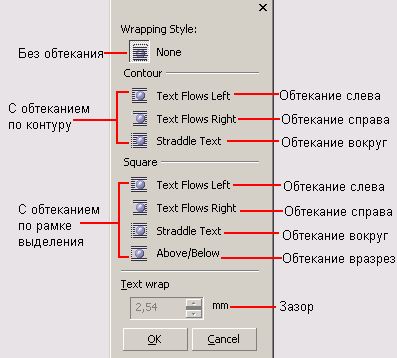
Правила протока смањена су на две одличне категорије:
- дуж контуре;
- И на оквиру.
Атрибуте
Акцитуалс-Акуалс, који се сматрају класом фигуре, прихватљиви су за једноставно. Међутим, последњи има додатни.
Интервали
У дијалогу форматирања на картици Панеса (став):
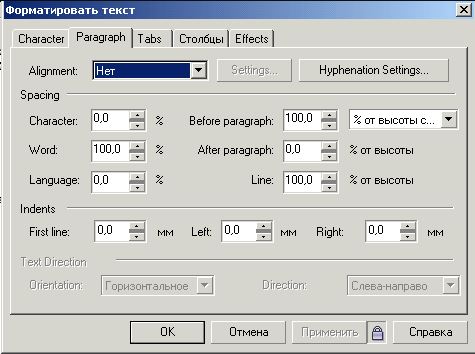
Тастер Подешавања (подешавања) открива доступност метара да регулише густину знакова ширине:
- највећи интерфлуве (мак. РечиПацинг);
- мин. Интестраце (мин. Размак речи);
- Макс. Инстримивал (мак. Цхарпацинг).
Празнине усред ставова (сечење) постављају метрима "до параграфа" (пре параграма).) и "иза параграфа" (након параграма).).
Инсталација за подешавање хифенације узрокује подешавање речи:
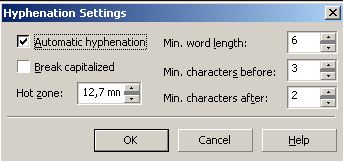
У њему можете управљати следећим параметрима:
- Подразумевано, искључен Тицк оф Ауто -Греен (аутоматска хифенација) активира је (и отвара приступ другим параметрима);
- Стандардна неповезана застава власничког слоја (пробојна капитализована) онемогућава забрану преноса речи са насловом;
- Зона преноса (хотзоне) поставља своју ширину;
- метар најмања дужине речи (мин). ВордЛенгтх) поставља га најмањи преносиви део;
- Параметри мин. Ликови пре и мин. Карактери након поставља број симбола "пре" и "за".
Промена вредности ретроаката (на договорени начин) суптилно руковање својим вредностима омогућава. То би требало претворити у чињеницу да се ове вредности мере од средине до ивице оквира.
Табела
Место у линији која одваја следећи део ИТ-а за акције изједначавања назива се табулостоп. Има свој симбол.
Додаје га наредбу Додај картицу, брисање наредбе картице Делете (након излучивања).
Његов положај се може назначити коришћењем координата на страници са картицама (картице).
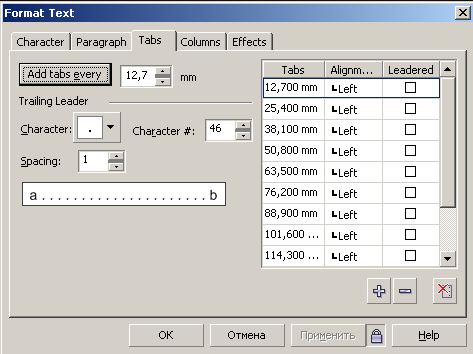
Постављањем миша у једну од ћелија десне стране, можете да промените положај табулостоп уноса нових вредности (леви ступац), изаберите положај (централно), координирајте са пуњењем (у десној колони).
Симбол пуњења је постављен у ћелијском симболу, интерситимболском газ-у за пуњење ћелије размаке.
Тексеви звучници
Текст интрафраме је дозвољено да програм постави стубовима колона. Ови стубови могу бити исте ширине или различите. Њихова прилагођавања се постављају на картици Цолумцх (ступци):
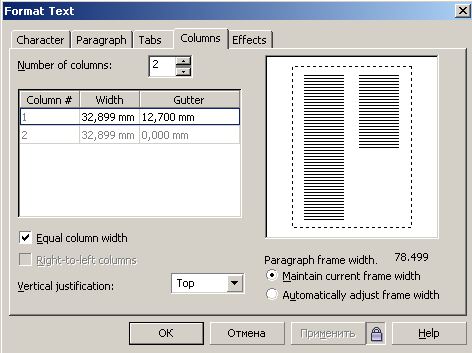
- Број ступаца одређује се у броју колоне ступца;
- Ширина низа колоне је у ширини;
- Дужина интер-комолумне удаљености је назначена у олуку;
- Потврдни оквир једнаке ширине колоне додељује исте вредности свим ступовима након додељивања параметара у прву колону;
- Ширина оквира од параграфа ћелија преклопи дужине ступаца и празнина између њих.
Група потврдни оквири у доњем делу:
- Очување непромењене ширине оквира Када се промене у ступовима и празнинама - одржавање тренутне ширине оквира;
- Очување једнакости између ширине оквира и зброја свих ступаца са празнинама - аутоматски подешавање ширине оквира;
Вертикално изравнавање у вертикалном сету за оправдање омогућиће вам да одаберете опције за постављање текстуалних линија, групирање на врх у Центру итд.
Ефекти
Ова картица одражава управљање обележеним листама и штампањем абецеде.
У почетку су онемогућени (и неприступачни). Њихово укључивање се постиже избором метка или капнцап-а (за писмо) из скупа ефеката.
Означена листа
Таква листа је одређени редослед параграфа са присуством маркера на извору сваког.
На картици посвећеној типографским ефектима постоје поставке:
- избор знака (симбола) за маркера из ћелије симбола (њихове постављене промене подмире се постављањем);
- алтернативни начин да одаберете симбол који означава код у симболу # ЦЕЛЛ;
- уградња кегуса у ћелији величине;
- што указује на вертикални помак маркера на бази (основни Есхфт);
- Избор интервала из левог оквира симбола маркера (позиција).
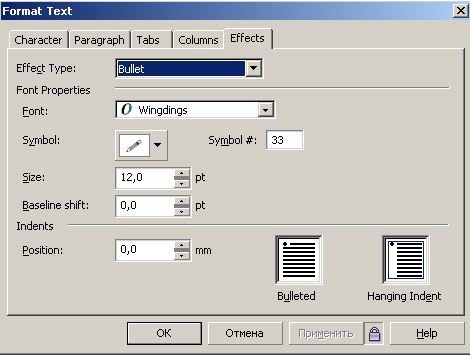
Обратите пажњу на толеранцију за висеће увлачење на линије са леве стране.
Књига
Свако је вероватно видео, вероватно, као у древним књигама на посебан начин, прво слово параграфа се истакло. То се назива словом.
Можете ући у овај ефекат у ЦорелДрув-у одабиром поклопце за спуштање на листи:
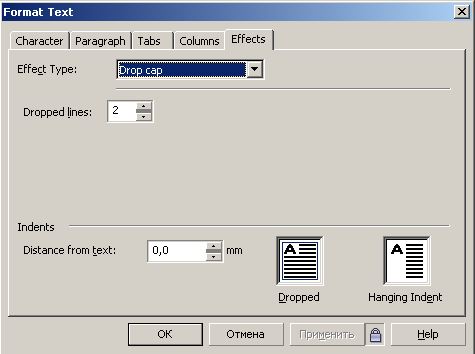
- Дроппедлинес ћелија означава број линија текста, чија је укупна висина узимала једнака висини слова;
- У прозору на даљину ФромроМТект, инсталиран је јаз у десно од слова на текстуалне знакове;
- Испуштен и састанак у висини је јасно са слике.
Трансформација часова
Између класе текста у Корелу, могућа је међусобна трансформација.
По реду, на пример, да се окрене у једноставно, прво је потребно означити алатом за избор. А сама трансформација одвија се на команди ЦонвертТоПараграфа у текстуални мени.
Реверсе процес додељује командом ЦонвертТоартистистицалТект у истом менију, а такође и након расподјеле.
Ако је таква операција немогућа (то може бити), онда наредбе неће бити доступне.
Неки чипс
Понекад је дизајнерска мисао захтева реализацију текста у не-потисном облику.
Текст дуж објекта
Пре писања текста у кругу или око неких предмета сломљеног облика, прво морате да га створите. То може бити круг, лук, квадрат, троугао - било шта. Главна ствар је да не садржи комбиноване елементе.
- Након креирања, на пример, троугао - Изаберите опцију текстуалне алате и унесите неку врсту натписа (текст).
- Након тога, користићемо индикацију "стазе" унесеног текста како би обметнули предмет.
- На овој наредби курсор ће променити свој одраз и изгледати као стрела. Потребно је показати објект који ће се кружити у тексту.
- Исправљање дизајнираног резултата врши се активирањем алата за обликовање (да бисте променили текст) и алат за одабир (да бисте је преместили).
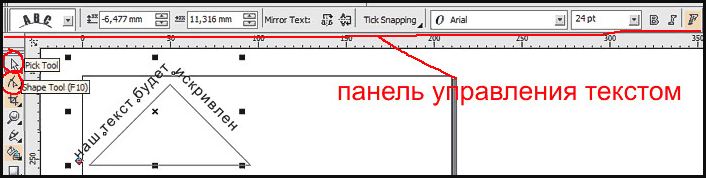
Закривљени облик текста
Ако је потребно, промену можете дати облик текста без повезивања са оцртом геометријског објекта.
Након активирања интерактивне функције алата за укључивање коверте, текст ће се окружити испрекиданом линијом са бодовима, померањем за које се може утјеловати у жељеном облику.
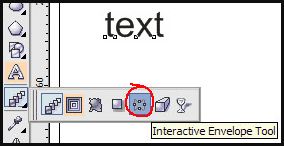
И на врху ће постојати панел који се може користити за промену параметара, уместо ручног курсора, који није увек или не за све.
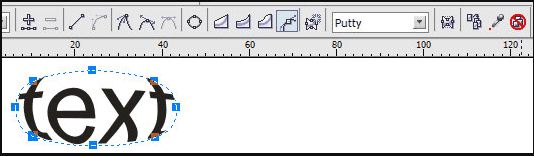
Важно је да текст остане "текст" - увек се може променити на уобичајен начин. А резултат је можда, на пример, ово:
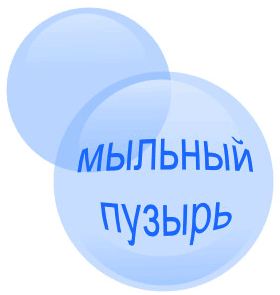
Висина текста
Коначно, још једна нијанса за оне који желе да знају како у Цорелдрав да поставе висину текста у мм.
Да би се текст приказан у милиметрима, морате их одабрати у алатама - Опције - Текст - Подразумевана текстуална јединица.
Али мора се имати на уму да величина кегла не указује на стварну висину симбола. Означава висину тог правоугаоника у којем се симбол одговара.
Стога, да би се утврдила стварне величине, боље је да их упоредите са објектима, чија је величина већ позната (користећи додатне линије).
Из ове публикације научили сте пуно новог. Сада знате о раду са текстом у програму ЦорелДРАВ.
Прочитајте наше друге чланке и научићете још више.
Оставите своје коментаре, постављајте питања.
- « Како дистрибуирати Интернет путем Ви-Фи-а из модема?
- Пинг - шта је то, зашто постаје велика и како да је смањите? »

